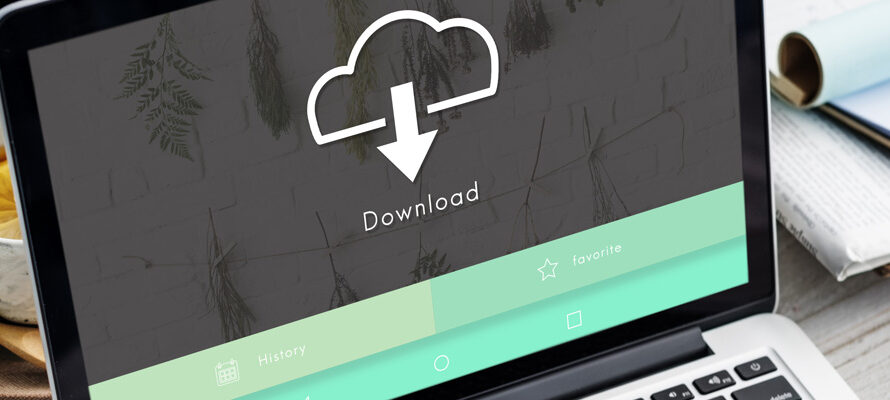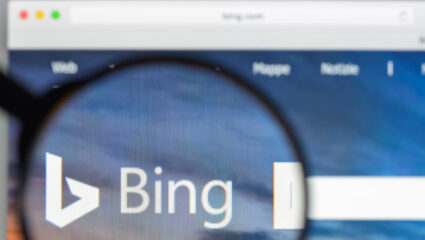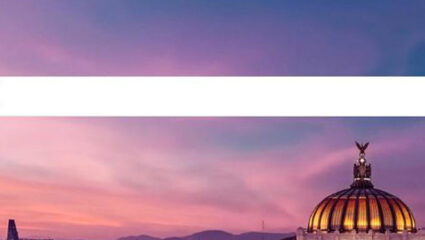Digitip: instinkers bij het downloaden
Publicatiedatum: 1 november 2017
Zodra u programma’s gaat downloaden en installeren op de computer, is de kans groot dat u er ook ongewenste software op zet. Pas op voor instinkers.
Let op bij downloaden
Zonder dat u het direct doorhebt kan er een hoop ongewenste software op uw computer terechtkomen. Ook als u uw computer goed heeft beschermd met onder andere een virusscanner. In uw internetbrowser heeft u bijvoorbeeld ineens een nieuwe werkbalk (toolbar), de standaardzoekmachine of startpagina is gewijzigd, uw Bureaublad is gevuld met nieuwe pictogrammen of u zit vast aan betaalde software. Meestal zijn deze problemen het gevolg van het downloaden en installeren van een programma.
Betrouwbare website
Allereerst is het belangrijk dat u software alleen van een betrouwbare website downloadt. Vermijd verzamelwebsites, zoals Softonic, die allerlei programma’s aanbieden. Deze websites installeren naast het door u gewenste programma regelmatig ook andere software. Ga daarom rechtstreeks naar de website van de aanbieder of ontwikkelaar van het programma om het programma te downloaden. Soms stuurt de aanbieder u naar een website als download.com, omdat de aanbieder zijn software daar heeft ondergebracht. Daar kunt u het programma dan downloaden.
Zoek op internet eventueel eerst naar de reputatie van het programma en de aanbieder voordat u met downloaden begint.
Downloadknoppen
Sommige websites zijn niet heel overzichtelijk. Er staan bijvoorbeeld meerdere knoppen met ‘Download’ op de pagina. Terwijl u maar met één knop het juiste programma kunt downloaden. Meestal zijn de downloadwebsites zo opgezet. Deze websites verhuren dan ruimte op de webpagina aan andere softwaremakers. Het is lastig om onderscheid te maken tussen de juiste downloadknop en reclame. Weet u niet wat de juiste knop is? Maak dan gebruik van een andere website om het programma te downloaden. Meestal staat op de website van de ontwikkelaar van het programma slechts één downloadknop voor het programma.
Installeren
Na het downloaden moet u ook alert zijn bij het installeren van een programma. Veel programma’s proberen ervoor te zorgen dat u ook extra functies of software installeert. Ook betrouwbare programma’s kunnen dit doen. Voorbeelden zijn de Ask-toolbar wanneer u Avira installeert, McAfee bij de installatie van Adobe Reader of de Bing-zoekmachine bij Skype. Lees daarom de stappen tijdens de installatieprocedure altijd aandachtig door. Klik niet gedachteloos op ‘Volgende’ of ‘Next’. Verwijder vinkjes bij extra’s die u niet wilt installeren.
Ongewenste programma’s kunt u ook oplopen als u een bestaand programma bijwerkt via een ingebouwde update-functie. Wees dus ook dan alert.
Betaalde versie
Online wordt veel handige gratis software aangeboden. Bij deze software moet u echter nog extra opletten. Veel van deze programma’s hebben namelijk een betaalde, uitgebreidere versie. Tijdens het installeren en ook tijdens het gebruik sturen de makers erop aan dat u de betaalde versie gaat gebruiken. Meestal door u eerst te verleiden met een gratis proefperiode. Dit doen bijvoorbeeld de gratis virusscanners AVG en Avast. Om te voorkomen dat u vast zit aan een betaalde versie, moet u goed opletten waar u op klikt. Ga niet meteen in op proefperiodes.
Systeemherstel
Het kan handig zijn om voordat u begint met het downloaden en installeren van een programma een herstelpunt te maken met Windows Systeemherstel. Dit programma maakt een soort foto van de toestand van uw computer; een herstelpunt. Geregistreerd wordt dan welke programma’s en instellingen de computer heeft. Bij computerproblemen kunt u terugkeren naar een eerder gemaakte momentopname, dus naar de instellingen en programma’s van toen. Programma’s die u heeft geïnstalleerd na het maken van het herstelpunt, worden na systeemherstel (deels) verwijderd.
(Bron: SeniorWeb)
Let op: gezien de voortdurende veranderingen in de digitale wereld kan de informatie in bovenstaande Digitip met de tijd verouderd zijn.